6年前的电脑安装win7还是win10 笔记本装系统教程
时间:2024-08-26阅读量:作者:大白菜
我有一台六年前购买的电脑,这台电脑一直以来都是我工作和娱乐的主要工具。但是最近电脑的操作系统开始出现各种问题,启动变慢,运行软件也经常遇到卡顿和崩溃的情况。我面临着一个选择,要不要重装win7旧版本系统,或许能降低资源占用提高运行速
我有一台六年前购买的电脑,这台电脑一直以来都是我工作和娱乐的主要工具。但是最近电脑的操作系统开始出现各种问题,启动变慢,运行软件也经常遇到卡顿和崩溃的情况。我面临着一个选择,要不要重装win7旧版本系统,或许能降低资源占用提高运行速度。而大白菜告诉我重装win10即可。

一、工具准备清单
1、启动盘制作软件:选用大白菜U盘启动盘制作工具。
2、U盘规格:至少8GB容量的U盘,用于存储系统启动文件。
3、操作系统镜像:准备相应的Win10系统镜像文件,推荐从MSDN网站下载。
二、注意事项
1、安全软件处理:在制作启动盘前,暂时禁用安全软件和防火墙,避免制作过程中的干扰。
2、数据备份工作:重装将清除系统盘数据,提前做好重要数据的备份工作。
3、电源稳定性确认:确保安装过程中不间断电源供应,防止安装失败或系统文件损坏。
三、详细的重装系统流程
1、将你的U盘插入电脑,启动大白菜软件,在用户界面中选择“一键制作成USB启动盘”。
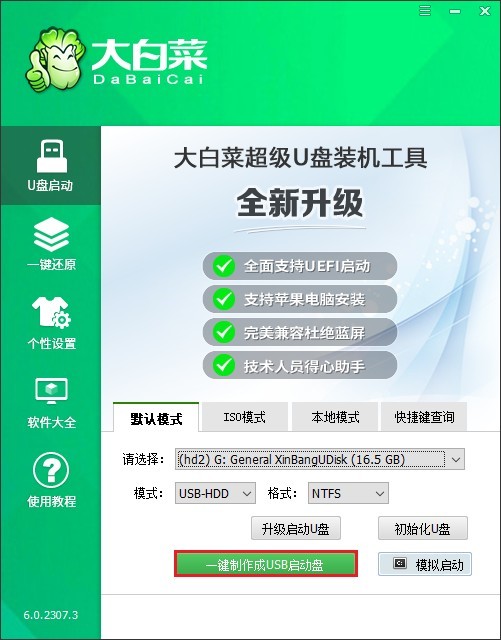
2、确保U盘内无重要数据,或已被妥善备份。制作过程中,U盘将被格式化,请耐心等待制作完成。
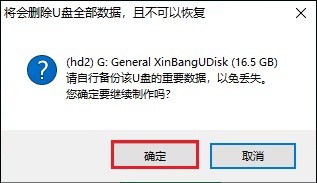
3、访问MSDN网站,寻找到合适的Windows 10系统版本下载。
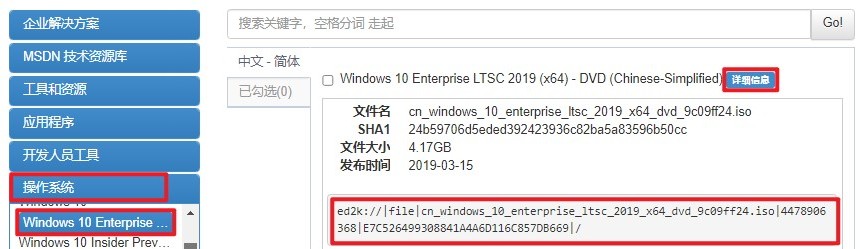
4、之后,将ISO文件安放在制作完成的大白菜U盘中,或者将其安全地存放在除C盘外的其他硬盘分区。
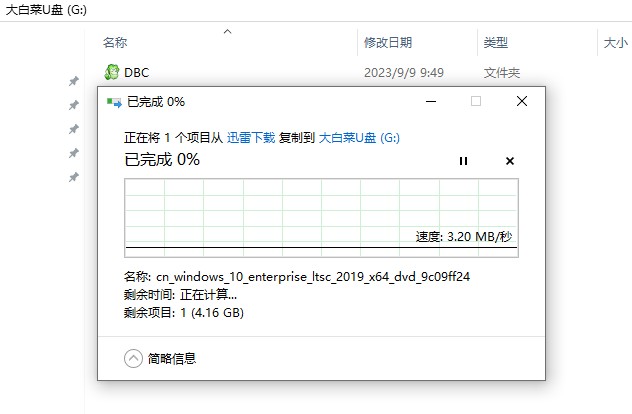
5、重新启动电脑,开机时按下你的电脑对应的U盘启动快捷键。

6、进入启动选项管理页面,找到U盘选项进入。例如,它有可能显示U盘的名称或者是带有USB字样的选项,选择它回车。
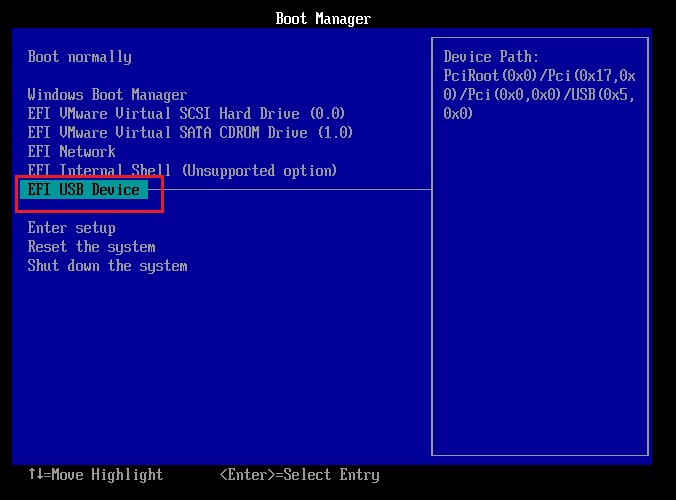
7、系统会检测到U盘,并通过它启动。
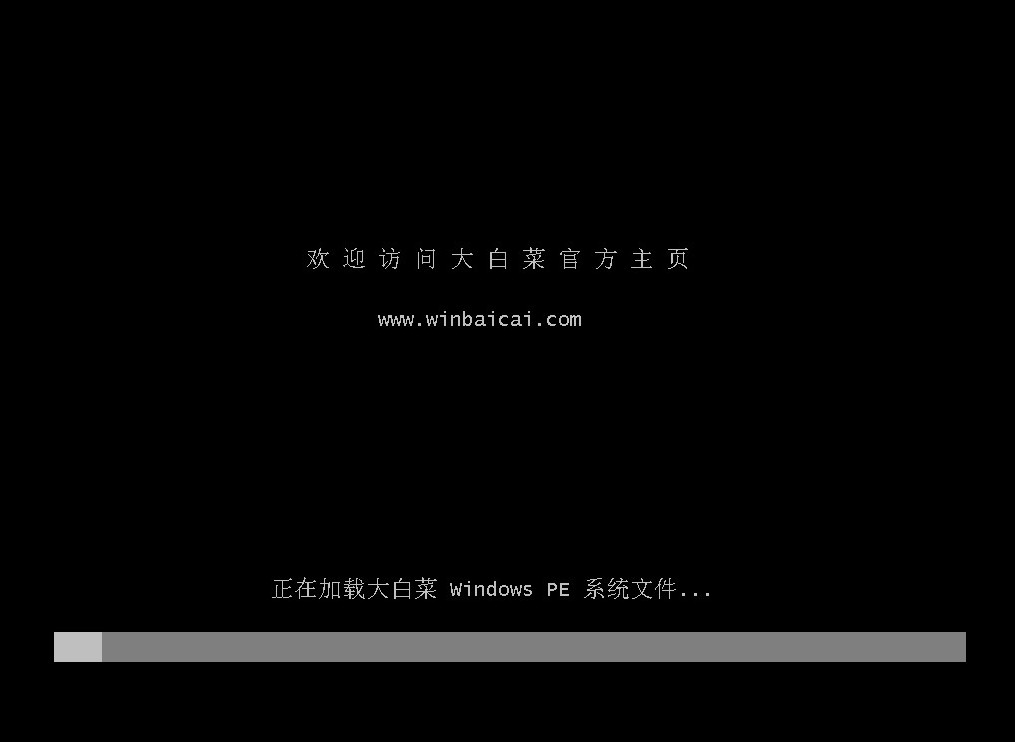
8、进入大白菜的WinPE环境中,运行大白菜装机工具,选择ISO文件和目标分区,通常为C盘,点击“执行”。
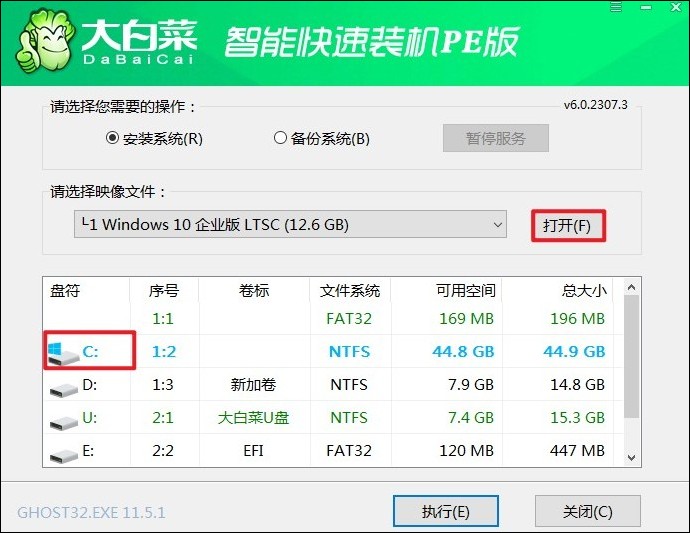
9、继续点击“是”。
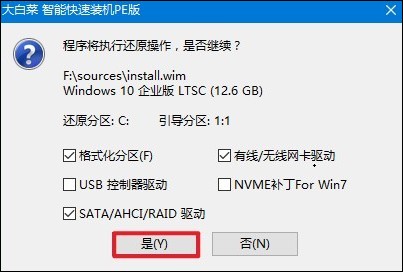
10、等待安装完成,重启时拔出U盘。
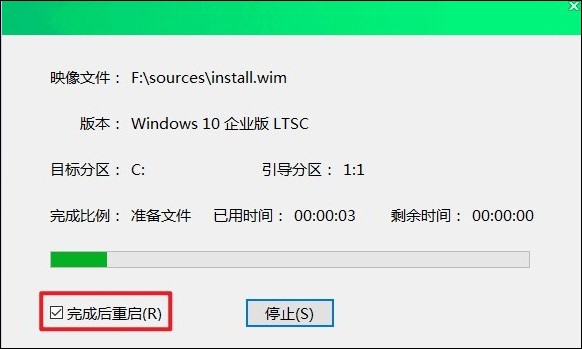
11、经过重启,电脑最终进入全新的windows10系统。
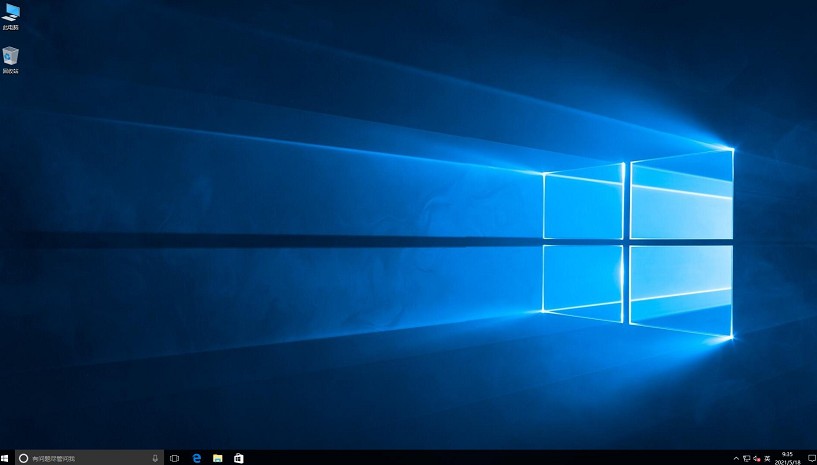
以上是大白菜分享的,旧笔记本装系统教程。Win7系统已经停止维护,电脑无法接收安全更新,面临着潜在的安全风险。相比之下,win10能提供更好的性能和安全性。而重装系统本身即可提升电脑性能,因此重装win10是最好的选择。那么现在,我要开始重装win10了!